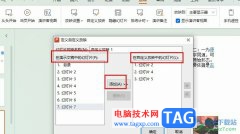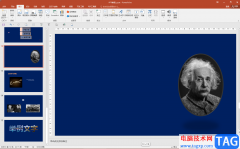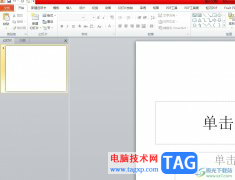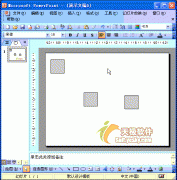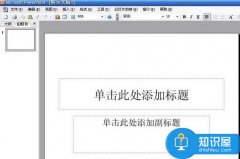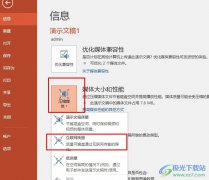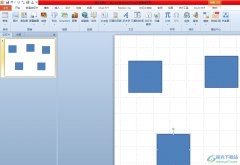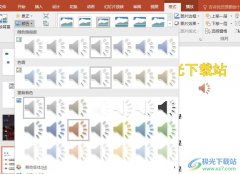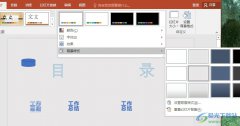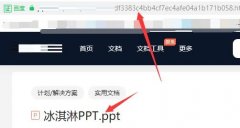有的小伙伴在使用wps对演示文稿进行编辑时经常会需要用到参考线,参考线能够帮助我们对幻灯片中的内容进行定位,当幻灯片中的参考线变多时,为了给参考线分类,我们可以选择给参考线设置不同的颜色,方便区分。在WPS中,我们只需要右键单击幻灯片中的参考线,然后在菜单列表中找到颜色选项,点击打开该选项,最后在子菜单列表中找到自己喜欢的颜色,直接点击使用即可。有的小伙伴可能不清楚具体的操作方法,接下来小编就来和大家分享一下WPS PPT更改参考线颜色的方法。
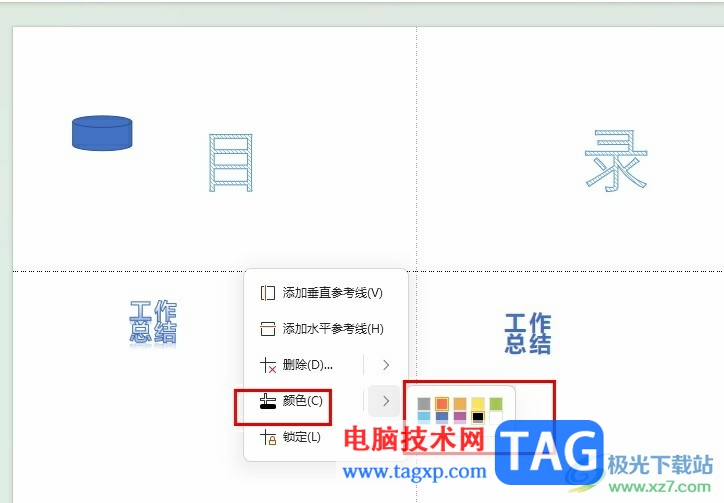
方法步骤
1、第一步,我们右键单击一个需要编辑的演示文稿,然后先点击打开方式选项,再在子菜单列表中选择WPS office选项
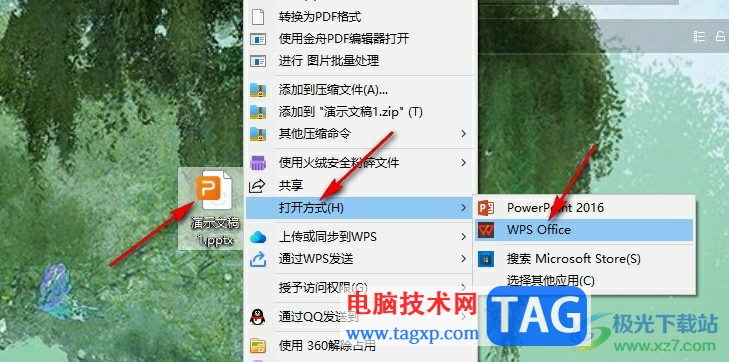
2、第二步,进入WPS的演示文稿编辑页面之后,我们在页面上方的工具栏中找到“视图”工具,点击打开该工具
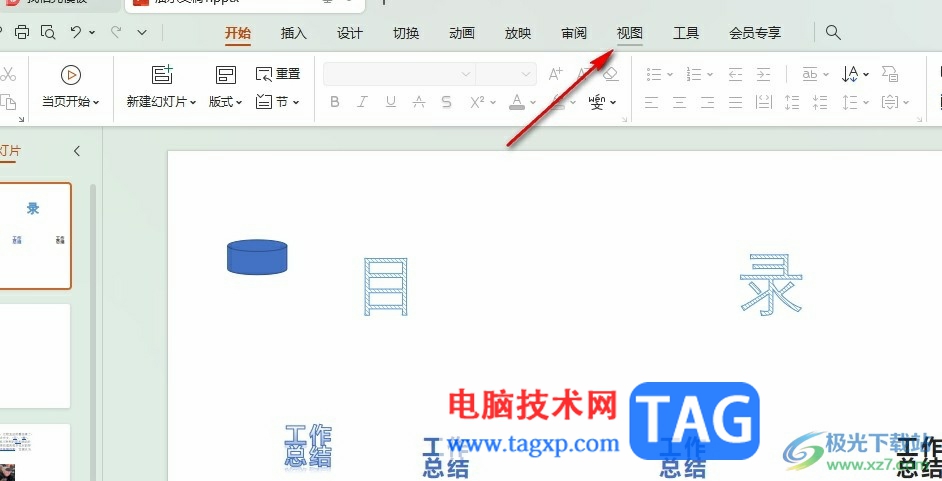
3、第三步,打开视图工具之后,我们在其子工具栏中找到“参考线”工具,点击勾选该工具
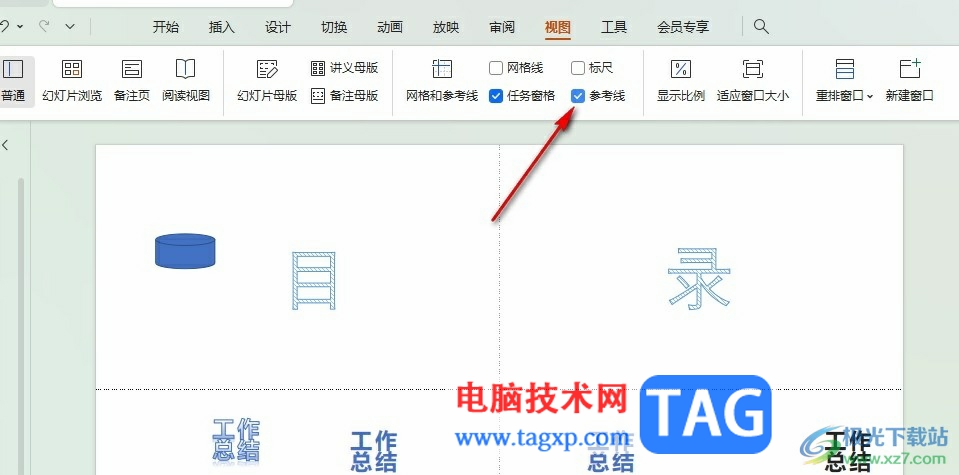
4、第四步,勾选参考线之后,我们在幻灯片中右键单击添加自己需要的参考线,然后在菜单列表中打开“颜色”选项
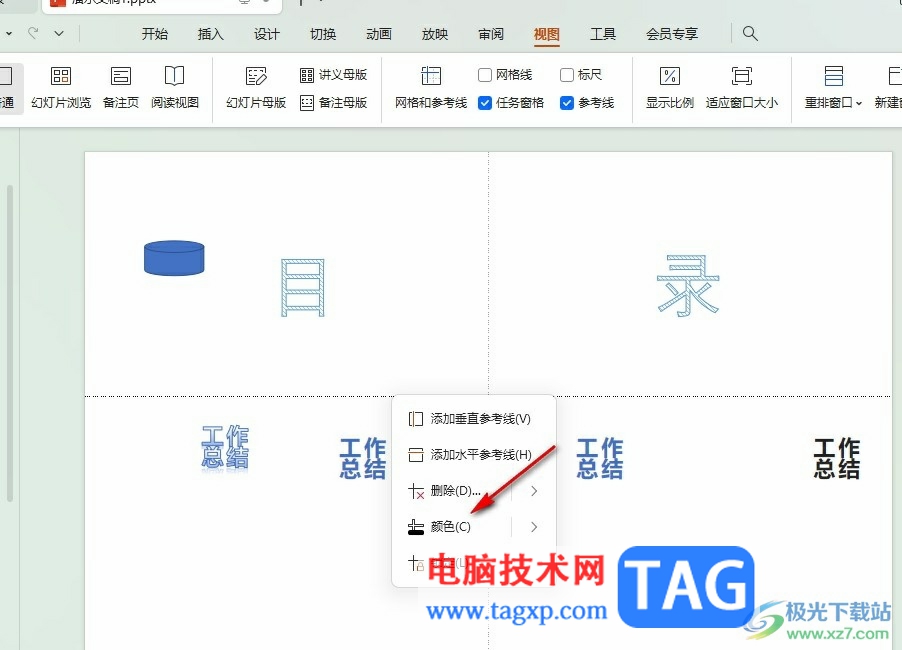
5、第五步,打开颜色选项之后,我们在子菜单列表中选择一个自己需要的颜色即可
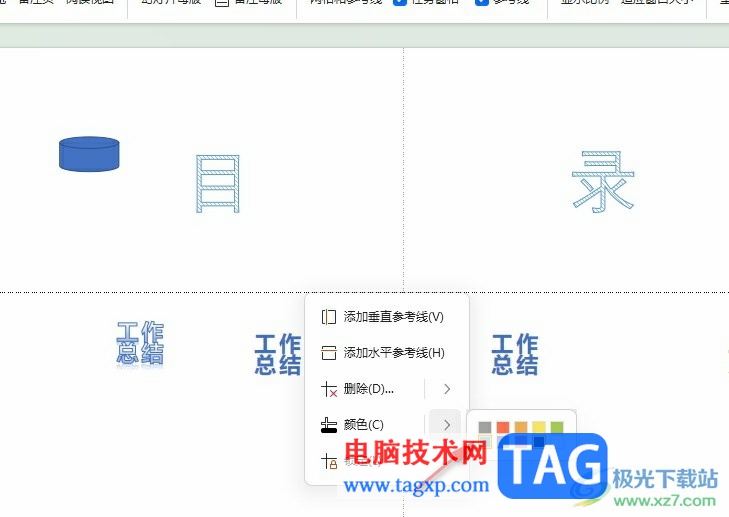
以上就是小编整理总结出的关于WPS PPT更改参考线颜色的方法,我们在WPS的演示文稿编辑页面中打开视图工具,然后勾选“参考线”选项,接着右键单击一个参考线,再在菜单列表中打开颜色选项并选择一个自己喜欢的颜色即可,感兴趣的小伙伴快去试试吧。